Comment installer Tomcat 9 sur Debian 11/10/9
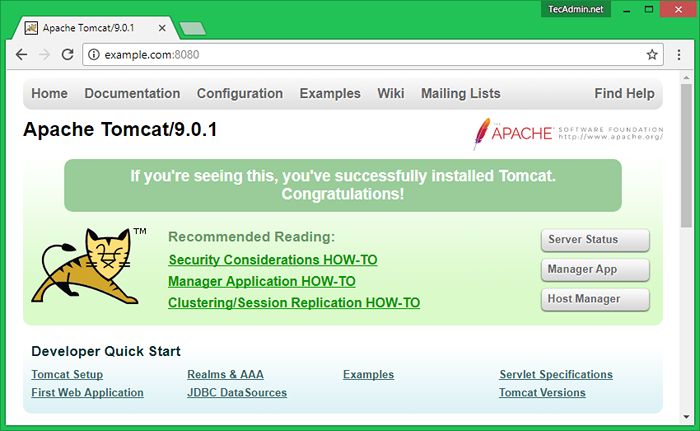
- 3550
- 600
- Maëlle Perez
Apache Tomcat 9 est la dernière version disponible pour l'installation. Apache Tomcat est un produit de la Fondation du logiciel Apache. Il s'agit d'une implémentation open source des technologies Java Servlet et Javaserver (JSP). Tomcat est un serveur Web utilisé pour héberger l'application Web basée sur Java.
L'APACHE TOMCAT 9 actuel.0.50 version est disponible. Ce tutoriel vous guidera à travers l'installation étape par étape du serveur Apache Tomcat sur Debian. Suivons pour installer Apache Tomcat 9 sur Debian 10/9/8.
Étape 1 - Prérequis
Vous devez avoir l'accès aux utilisateurs de Root User ou Sudo pour installer Tomcat sur le système Debian. Connectez-vous à votre système Debian avec un accès à la coquille. Utilisez SSH pour accéder au système Linux distant.
ssh [e-mail protégé]
Maintenant, mettez à jour le cache du gestionnaire de packages APT et mettez à niveau les packages actuels du système.
SUDO APT MISE À JOUR APTROCIER APT
Étape 2 - Installer Java
Vous devez faire installer Java sur le système avant d'installer Apache Tomcat sur un VPS Linux. Tomcat 9 a exigé des versions Java 8 ou ultérieures pour fonctionner.
Java -Version Java Version "1.8.0_161 "Java (TM) SE Runtime Environment (Build 1.8.0_161-b12) Java Hotspot (TM) 64 bits serveur VM (build 25.161-b12, mode mixte)
Si vous n'avez pas installé Java sur votre système ou installé une version inférieure, utilisez ce tutoriel pour installer Java 8 sur une machine Debian.
Étape 3 - Installez Apache Tomcat 9 sur Debian
Vous devez télécharger les archives Tomcat à partir de son site Web officiel de téléchargement ou de miroirs. Téléchargez le fichier d'archives Apache Tomcat 9 à l'aide des commandes suivantes ou vous pouvez visiter la page de téléchargement officielle de Tomcat 9 pour télécharger la version disponible la plus récente disponible.
wget https: // dlcdn.apache.org / tomcat / tomcat-9 / v9.0.58 / bin / apache-tomcat-9.0.58.le goudron.GZ TAR XZF PACHE-TOMCAT-9.0.58.le goudron.gz mv apache-tomcat-9.0.58 / usr / local / tomcat9
Étape 4 - Configurez Tomcat sur Debian
Configurez les variables d'environnement requises pour le tomcat. Ensemble Catalina_Home au répertoire Tomcat extrait. Définissez également les variables d'environnement Java selon Java installé sur votre système. Définissez toutes ces variables dans un fichier / etc / profil.d / tomcat9.shot.
Echo 'Export Catalina_Home = "/ usr / local / tomcat9"'> / etc / profil.d / tomcat9.sh echo 'export java_home = "/ usr / lib / jvm / java-8-oracle"' >> / etc / profil.d / tomcat9.sh echo 'export jre_home = "/ usr / lib / jvm / java-8-oracle / jre"' >> / etc / profil.d / tomcat9.shot
Ce fichier chargera automatiquement les variables après le redémarrage du système. Pour charger dans l'environnement actuel Commande Run:
source / etc / profil.d / tomcat9.shot
Étape 5 - Configuration des comptes d'utilisateurs Tomcat
Y Besoin de créer des comptes d'utilisateurs pour sécuriser et accéder aux pages Admin / Manager. Modifier Conf / Tomcat-Users.xml Fixez dans votre éditeur et collez à l'intérieur Mots clés.
Étape 6 - Activer l'hôte / gestionnaire pour IP distant
Les pages Web du gestionnaire par défaut et de l'hôte sont autorisées à accéder à LocalHost uniquement. Pour accéder à ces pages à partir du système distant, vous devez autoriser votre plage IP ou IP dans le contexte spécifique à l'application.fichier xml.
Fichier Manager: ./ webapps / manager / meta-inf / context.xml
Fichier du gestionnaire d'hôte: ./ webapps / host-manager / meta-inf / context.xml
Modifiez les fichiers ci-dessus et ajoutez votre adresse IP comme la capture d'écran. Après avoir apporté des modifications à redémarrer le service Tomcat.
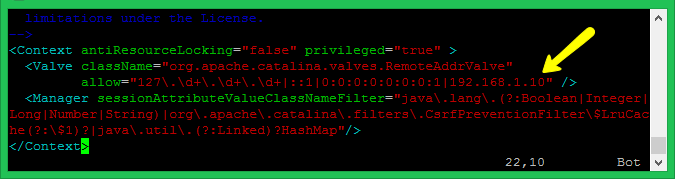
Étape 7 - Démarrez le service Tomcat
Tomcat est très facile à utiliser, il n'est pas nécessaire de compiler sa source. Vous extrairez simplement les archives et démarrez le serveur Tomcat. Tomcat par défaut Démarrez sur le port 8080, alors assurez-vous qu'aucune autre application n'utilisant le même port.
chmod + x ./ bac / startup.shot ./ bac / startup.shot
[Exemple de sortie]
Utilisation de Catalina_Base: / USR / Local / Tomcat9 Utilisation de Catalina_Home: / USR / Local / Tomcat9 Utilisation de Catalina_TMPDIR: / USR / LOCAL / TOMCAT9 / TEMP en utilisant JRE_HOME: / USR / LIB / JVM / Java-8-Oracle / JRE en utilisant ClassPath: / USR / LIB / JVM / Java-8-Oracle / JRE en utilisant ClassPath: / usr / local / tomcat9 / bin / bootstrap.pot: / usr / local / tomcat9 / bin / tomcat-julili.Jar Tomcat a commencé.
Utilisez la commande ci-dessous pour arrêter le serveur Tomcat sur votre système.
./ bac / arrêt.shot
Étape 8 - Accédez à Tomcat dans le navigateur
Le service Tomcat utilise le port par défaut 8080. Ouvrez votre navigateur Web préféré et connectez-vous à votre serveur sur le port 8080. Cela donnera accès à la configuration Tomcat sur votre système.
Accéder à la maison Tomcat- C'est l'écran d'accueil par défaut de Tomcat 9. Aucune authentification n'est requise pour accéder à cette page…
http: // localhost.com: 8080
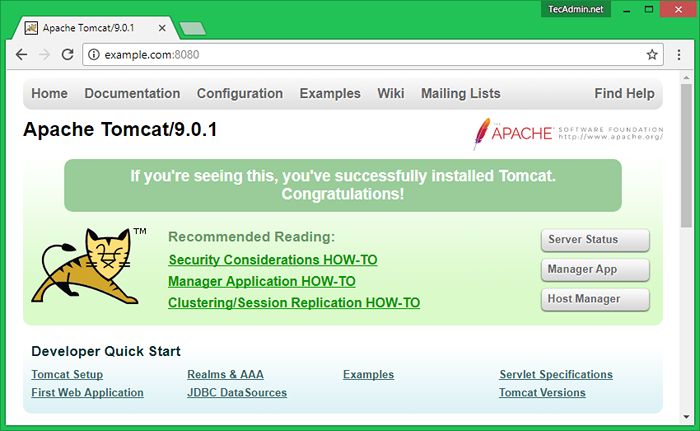
Application Access Manager- Cliquer sur Application Manager lien affiché sur la page d'accueil.Cette page est autorisée pour l'accès à l'administrateur et au gestionnaire.
http: // Exemple.com: 8080 / manager / html
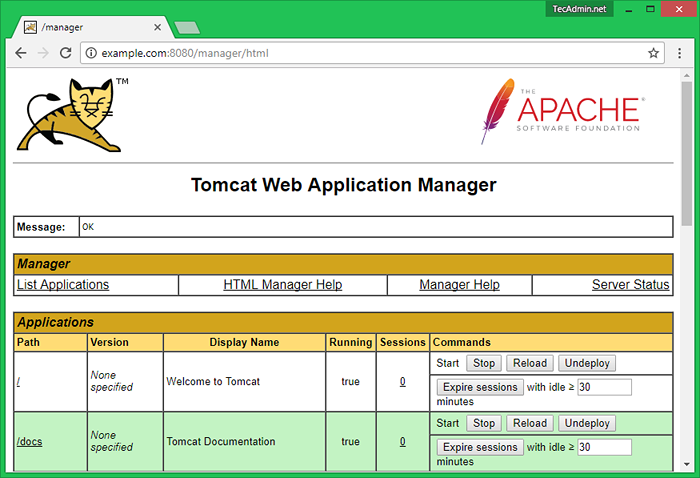
Accédez à la page du gestionnaire d'hôte:- Clique sur le Chef d'accueil lien sur votre maison Tomcat.Cette page est autorisée pour l'accès à l'administrateur uniquement.
http: // Exemple.com: 8080 / host-manager / html
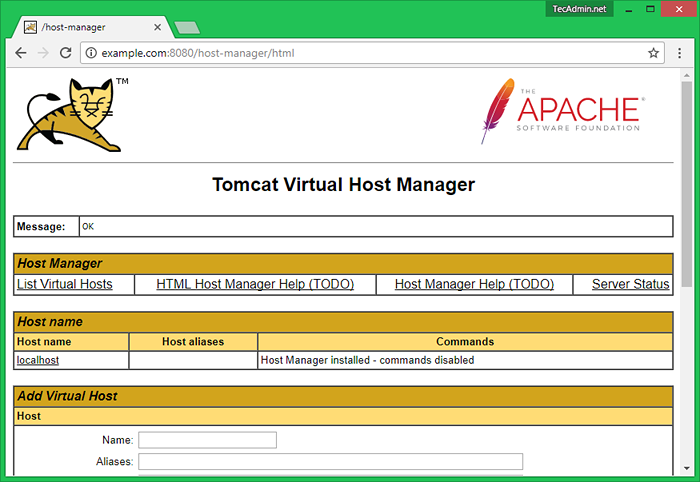
- « Comment installer redis sur Ubuntu 18.04 et 16.04 LTS
- Comment compiler et installer le dernier redis dans Linux »

